2- Crie uma nova Layer, em seguida coloque a cor #7d5a3a usando a Paint Bucket Tool (G).

Selecione a Layer e vá em Filter> Noise>Add Noise.
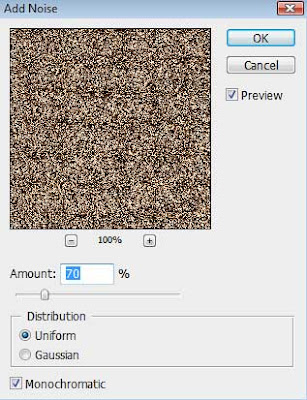
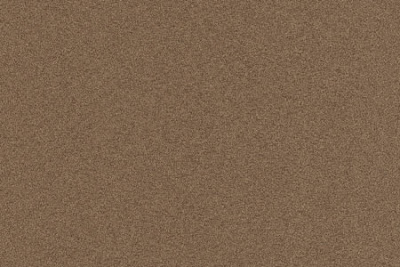
3- Faça uma cópia desta Layer, escolhendo a Layer copiada e vá em Filter>Blur>Motion Blur.
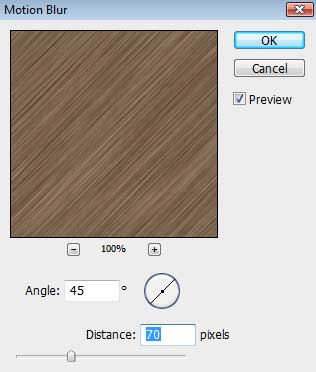
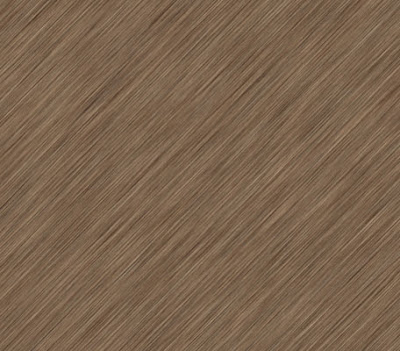
4- Coloque essa Layer sobre a anterior para fixa com a Layer original, contendo o filtro Add Noise, e coloque Fill 20%, Blending mode-Overlay.
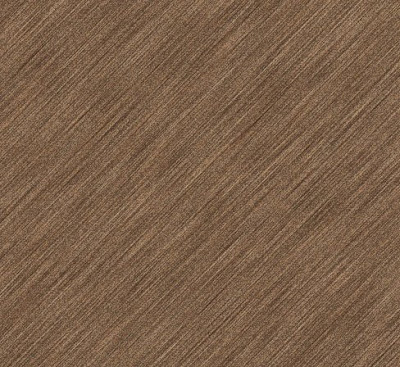
5- Agora pressionando o Ctrl você seleciona as duas Layer e pressione (Ctrl+E). Selecione a seguinte opção para ultima Layer Filter>Render>Lighting Effects.
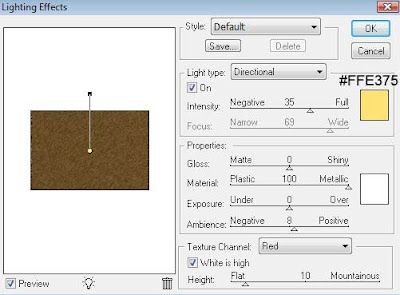
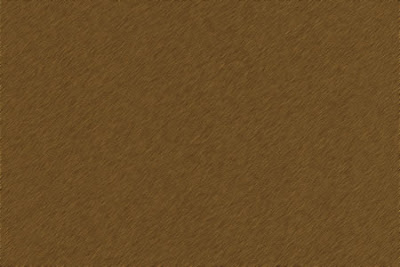
Agora coloque Fill 30%:
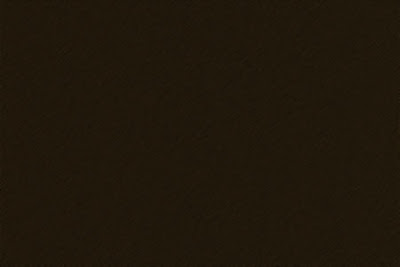
6- Oculte essa Layer temporariamente e escreva a palavra IRON MAN usando a ferramenta Texto (T).
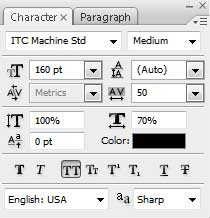
Devido que o texto tenha a cor preta, temos que esconder o fundo preto.
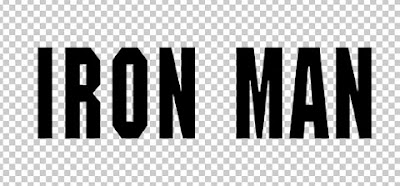
7- Selecione a Layer com o texto e vá em Blending Options>Inner Shadow e defina as configurações.
Inner Shadow
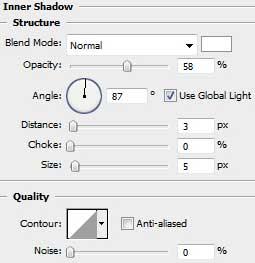
Blending Options>Outer Glow
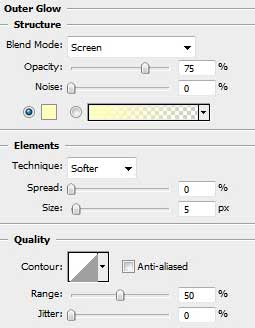
Blending Options>Inner Glow
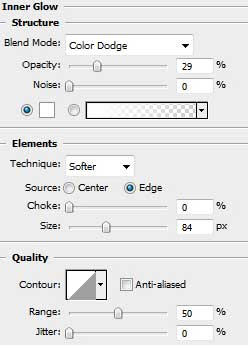
Blending Options>Bevel and Emboss
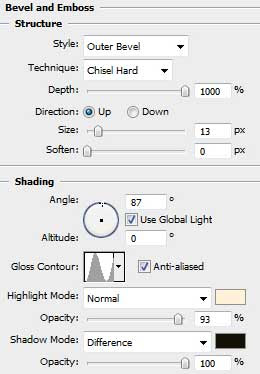
Blending Options>Satin
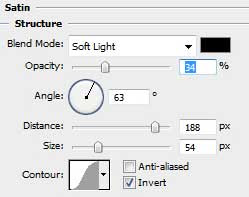
Blending Options>Gradient Overlay
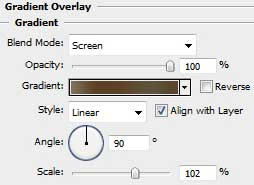
Gradient’s parameters:
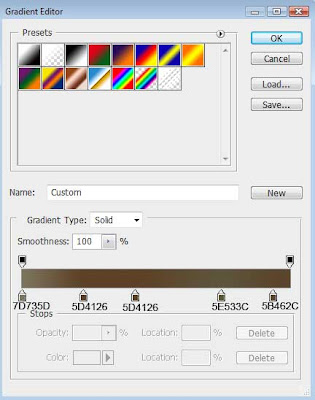
8- Torne visível a Layer com o fundo preto, a Layer do texto tem que ser superior a Layer do fundo preto.

9- Pressione o botão Alt enquanto dá um clique entre a Layer do texto e a Layer feita anteriomente.
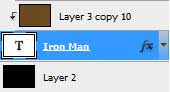

10- Agora vamos mescla todas as Layer de texto, pressione Ctrl e selecione todas as Layer de texto e depois arraste para Create a new group. Agora faça uma copia do grupo de Layer e rasterize essa copia. Agora pressione Ctrl+T para ir para o modo de transformação, depois disso vire verticalmente a copia de Layer de texto.
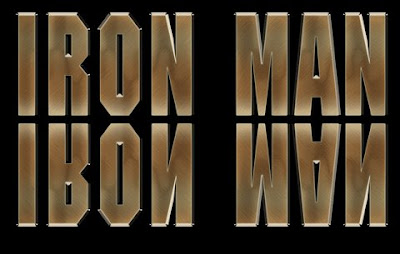
11- Dê um clique com o mause na parte inferior da Layer e Add a Mask. Escolha Gradient Tool (G) com a cor preta para representa a reflexo do texto.


Aqui esta o nosso tutorial concluído. Até a próxima. -]



Nenhum comentário :
Postar um comentário
Deixe seus comentários e com isso ajuda a mim e a você.
Tirem suas dúvidas. :]